
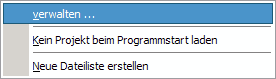
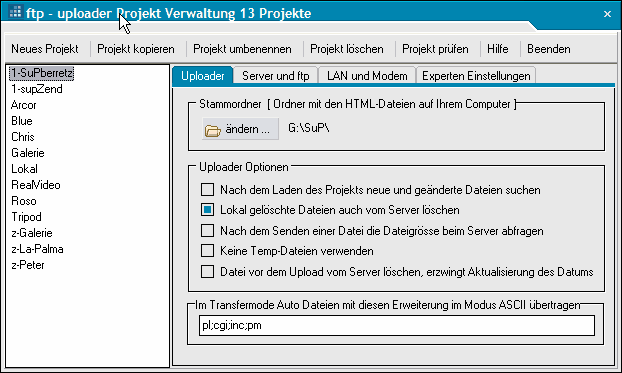
Menü:
| • | Neues Projekt Erstellt ein neues Projekt |
| • | Projekt kopieren Erstellt unter einem neuen Namen eine Kopie des aktuellen Projektes. Die Dateiliste wird dabei nicht übernommen. |
| • | Projekt umbenennen Weist dem aktuellen Projekt einen neuen Namen zu. Es gelten die Regeln für Windows Dateinamen |
| • | Projekt löschen Löscht das aktuelle Projekt. Dabei werden nur die internen Verwaltungsdaten gelöscht. Selbstverständlich bleiben Ihre Homepage-Dateien unberührt. |
| • | Projekt prüfen Es wird geprüft ob die notwendigen Angaben vorhanden sind! Die Gültigkeit von Adressen, Namen oder Passworten kann nur durch einen Verbindungstest geprüft werden. |
| • | Hilfe |
| • | Beenden |
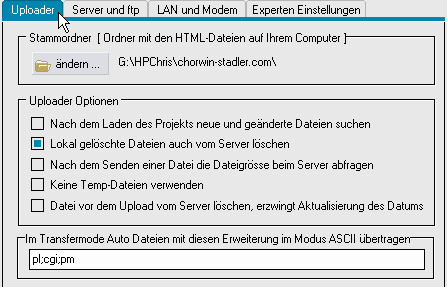
Stammordner - Klicken Sie auf den Schalter Stammordner um den Homepage-Ordner auf Ihrem Computer anzugeben, in dem sich die Homepagedateien befinden. Dieser Ordner wurde bereits beim Einrichten des Projektes ausgewählt. Wenn Sie diesen Ordner später ändern, muss eine eventuell bestehende Dateiliste gelöscht werden! Das Programm fragt ggf. ob die Dateiliste gelöscht werden soll.
Nach dem Laden des Projektes neue und geänderte Darteien suchen - Nach neuen Dateien suchen, wenn das Projekt geladen wird. Diese Option erlaubt dem ftp uploader die automatische Integration neu erstellter Dateien in die Dateiliste. Das heißt: Wenn Sie neue HTML-Dokumente oder Bilder in Ihrem Stammordner erstellen, wird der ftp uploader diese beim nächsten bearbeiten des Projektes, diese Dateien zum FTP-Server senden. Ist diese Option eingeschaltet dann prüft der ftp uploader beim Laden eines Projektes sämtliche Dateien in der Dateiliste auf Veränderungen.
Lokal gelöschte Dateien auch vom Server löschen - Dateien die lokal gelöscht wurden werden auch vom Server entfernt, wenn die Datei in der Dateiliste entsprechend markiert ist.
Nach dem Senden einer Datei die Dateigröße beim Server abfragen - Diese Option bietet eine besonders sichere Überprüfung des Sendens von Dateien an den Server. Nach dem Senden einer Datei wird vom Server die Dateigröße erfragt und mit der lokalen Dateigröße verglichen.
Diese Option ist nur wirksam, wenn der Transfer-Mode nicht ASCII ist und kein Resume ausgeführt wird. Normalerweise benötigt man diese Option nicht.
Keine Temp-Dateien verwenden - Beim Download legt der ftp-uploader die Datei zunächst in einem temporären Ordner ab. Gab es bei der Übetragung keine Fehler und keinen Abbruch durch den Anwender, kopiert der ftp-uploader die Datei in den Zielordner. Dies sollte nur bei extrem langsamen Rechner abegschaltet werden. Kommt es bei der Übertragung zu Fehlern, ist immer noch die original Datei vorhanden. Wenn Sie diese Option aktivieren kann es also bei fehlerhaften Downloads zu einem Verlust der Datei kommen.
Im Transfermode Auto Dateien mit diesen Erweiterungen im Modus ASCII übertragen - Hier werden - getrennt durch Semikolons - die Datei-Erweiterungen für Skript-Dateien angegeben. Standardmäßig sind hier die Erweiterungen pl, cgi und pm eingetragen. Wenn Sie ausser Perl und CGI andere Skript-Typen verwenden, dann tragen Sie die entsprechenden Datei-Erweiterungen hier ein. Im Transfermode AUTO werden die Dateien mit dieser Erweiterung im ASCII-Mode übertragen, alle anderen Dateien im Mode BINARY. Diese Einstellung sollte nur von Profis verändert werden.
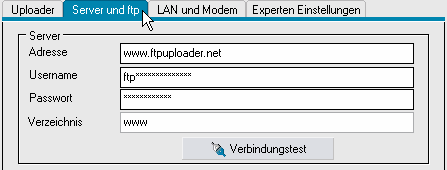
Adresse - Hier wird die Adresse des FTP Servers angegeben, auf dem Ihre Homepage beim ISP gespeichert wird wie :
Beispiele:
Freenet |
people-ftp.freenet.de |
AOL |
ftp.hometown.aol.de |
T-Online |
<IhrName>.privat.t-online.de |
Arcor |
home.arcor.de |
FortuneCity |
ftp.fortunecity.de |
Loomes |
<IhrAccount>.loomes.net |
Lycos |
ftp.mitglied.lycos.de |
Netbeat |
www.<ihredomain>.de |
1 & 1 |
www.<ihredomain>.de |
Strato |
www.<ihredomain>.de |
| ► | Hier wird nie FTP:// oder HTTP:// angegeben! |
Username / Passwort - sind Benutzerinformation, die Ihren Zugang zu den Hompepage Dateien auf dem FTP-Server schützen, erhalten Sie vom Ihrem ISP bzw. Webspace Anbieter. Das Feld Username entspricht den geläufigen Synonymen "Account" oder "Login" und wird für die Anmeldung beim FTP-Server verwendet. Das Passwort wird verschlüsselt gespeichert. Wenn Sie das Feld Passwort leer lassen, dann fragt das Programm Sie beim jedem Verbindungsaufbau nach dem Passwort.
Verzeichnis - Nur wenn Ihr ISP dies ausdrücklich mitteilt tragen Sie hier Sie hier einen Verzeichnisnamen ein! Optional können Sie hier ein Verzeichnis auf dem FTP-Server angeben in das die Homepagedateien gesendet werden.
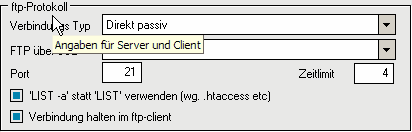
Verbindungs Typ - Die Standard-Einstellung Direkt passiv ist in den meisten Fällen richtig. Bei den Verbindungstypen Proxy, Socks4/4aund Socks5 wird die Verbindung zum Internet über einen anderen Computer oder eine Firewall hergestellt.
FTP über SSL (FTPS)
ist ein verschlüsseltes Dateiübertragungsverfahren. Die Verschlüsselung des Daten- u. Kontroll-Kanals ist durch SSL- oder TLS-Authentifizierung möglich. Mit FTP über SSL ist es möglich, eine FTP Übertragung auch im Passiv-Modus komplett zu verschlüsseln. Im Aktiv-Modus wird oft die Implicit SSL Variante genutzt. Dabei wird der Kontrollkanal sofort beim Verbindungsaufbau verschlüsselt. Eine implizite SSL/TLS-Verbindung ist komplett verschlüsselt, die explizite SSL/TLS Verbindung wird verschlüsselt, nachdem der Username gesendet wurde.
Port - Portadresse des Servers. Die Standard-Einstellung 21 ist zumeist richtig. Eine abweichende Portadresse teilt Ihnen Ihr ISP oder Ihr Netzwerkadministrator mit und wird in der Regel nur bei Verwendung eines Proxy-Servers oder einer Firewall geändert.
Zeitlimit - für den Verbindungsaufbau mit dem FTP-Server, wählbar zwischen 30 und 120 Sekunden. Wenn der Server innerhalb dieser Zeit nicht antwortet, unterbricht das Programm den Übertragungs- oder Anmeldeversuch. Die Standardeinstellung von 60 Sekunden sollte ausreichen. Bei langsameren oder haüfig überlasteten Servern wie z.B. T-Online, freenet oder Tripod sollten Sie hier mindestens 90 Sekunden eintragen.
Erweitertes List Kommando für den Server - Um auf manchen FTP-Servern auch die "versteckten" Dateien wie z.B. ".htaccess" anzuzeigen, muss diese Option aktiviert. Achtung: Wenn Sie sich nicht genau auskennen, dann vermeiden Sie unbedingt das Ändern oder Löschen derartiger Dateien. Löschen Sie beispielsweise .htaccess kann niemand mehr Ihre Homepage betrachten!
Verbindung halten im ftp-client - Sendet jede Minute ein "PWD" an den FTP-Server um die Verbindung zu halten. Diese Option ist sinnvoll, wenn der Server von sich aus die Verbindung zum FTP-Client trennt, wenn Sie keine Aktionen durchführen. Sie sollten diese Option aber aufkeinen Fall einschalten, wenn Ihnen durch das Halten einer Internetverbindung hohe kosten entstehen. Für den normalen Programmbetrieb ist diese Option nicht erfordelich.
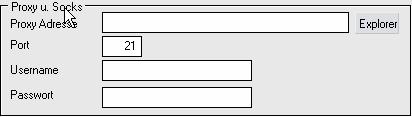
Die Angaben in diesem Bereich erhalten Sie von Ihrem Netzwerkadministrator und sind nur erforderlich, wenn Sie mit einem Proxy arbeiten!
Adresse - ist der Proxy-Server Name bzw. die IP-Adresse des Socks-Servers wird in der gleichen Form wie auch der FTP-Serevrname angegeben. Bei Proxys erfolgt die Angabe oft als IP-Adresse in der Form "192.168.100.70". Insbesondere bei Firmen-Netzwerken wird der Internetzugang häufig über Proxys geleitet. Versuchen Sie immer erst eine Verbindung OHNE Proxy-Angaben auf zubauen. Wenn der Verbindungsaufbau zum FTP-Server fehlschlägt, so können Sie kontrollieren ob z.B. der Internet Explorer über Proxy Einstellungen verfügt: Diese Information finden Sie im Explorer unter dem Menüpunkt "Extras" -> "Internetoptionen" -> Dialogsseite "Verbindungen" -> "LAN-Einstellungen"
Username u. Passwort - Angaben in diesen Feldern sind nur selten erforderlich. In einige Firmen-LANs erwartet die "Firewall" oder der Socks5 Server ein Passwort. Fragen Sie ggf. Ihren Netzwerk-Administrator.
Portadresse - des Servers. In den meisten Fällen ist hier der Wert 2121 (Proxy) einzutragen. Diese Angabe bekommen Sie vom ISP oder Ihrem Netzwerk-Administrator. Bei Socks-Servern ist der Port 1080 meist die richtige Wahl.
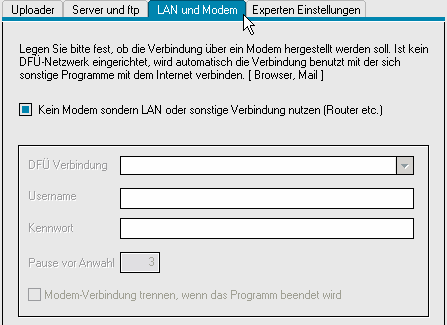
Kein Modem sondern LAN oder sonstige Verbindung nutzen (Router etc.) - aktivieren Sie beim Einsatz von DSL-Routern oder in Firmennetzwerken.
DFÜ Verbindung - In der Liste werden alle auf Ihrem Computer verfügbaren DFÜ-Verbindungen angezeigt. Wählen Sie die gewünschte aus. Unter Windows 98 werden diese Einstellung über den Ordner Arbeitsplatz -> DFÜ-Netzwerk konfiguriert. Unter Windows 2000 wählen Sie dazu Start - > EInstellungen -> DFÜ-Netzwerk.
Username und Kennwort - Diese Felder werden automatisch aus Ihren DFÜ-Netzwerkeinstellungen gelesen und müssen nicht verändert werden. Bleibt das Feld "Kennwort" leer, erfolgt bei jeder Anwahl die Abfrage für das Kennwort.
Modem-Verbindung trennen, wenn das Programm beendet wird - Ist diese aktiviert, wird die Internet Verbindung vom ftp uploader automatisch getrennt, nachdem alle Dateien übertragen wurden. Waren Sie vorher schon online, so bleibt eine schon bestehende Internet Verbindung aktiv, da die Verbindung nur dann getrennt wird, wenn die Internet-Verbindung vom ftp uploader aufgebaut wurde.
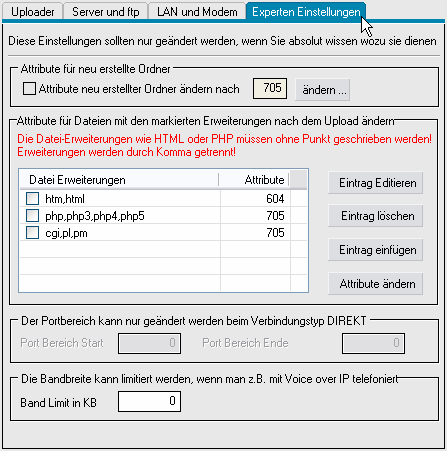
Diese Einstellungen sollten nur geändert werden, wenn Sie absolut wissen wozu sie dienen.
Attribute für neu erstellte Ordner
Wenn der ftp uploader neu Ordner erstellt, kann man hier die Attribute für diese vorgeben.
Attribute für Dateien mit den markierten Erweiterungen nach dem Upload ändern
Hier kann man die Attribute für Dateien vorgeben. Nach dem Upload werden die Attribute entsprechend Ihrer Vorgaben geändert.
Der Portbereich
Legt den Portbereich beim Verbindungs Typ Direkt fest. Normalerweise beide Einträge 0!
Die Bandbreite
kann limitiert werden, z.B. wegen Voice over IP. Gültige Werte: 0, 3 bis n